Planificar el gobierno de Teams
Las organizaciones hoy en día usan un conjunto de herramientas diverso. Está el equipo de desarrolladores que usa el chat de equipo, los ejecutivos que envían correo electrónico y toda la organización que se conecta a través de redes sociales empresariales.
La gobernanza de la colaboración es la manera de administrar uniformemente el acceso de los usuarios, y garantizar la seguridad y las necesidades de cumplimiento del servicio. Siga estos pasos básicos para crear su plan de gobernanza:
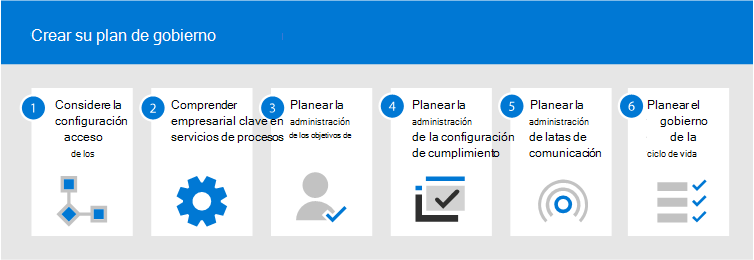
Considere los objetivos y procesos empresariales clave: cree su plan de gobernanza para satisfacer las necesidades de su empresa.
Comprender la configuración de los servicios: la configuración en grupos y SharePoint interactúan entre sí, al igual que la configuración en grupos, SharePoint y Teams y otros servicios. Asegúrese de comprender estas interacciones al planear la estrategia de gobernanza.
Planear la administración del acceso de usuarios: planee el nivel de acceso que desea conceder a los usuarios en grupos, SharePoint y Teams.
Planear la administración de la configuración de cumplimiento: revise las opciones de cumplimiento disponibles para la colaboración en Grupos de Microsoft 365, Teams y SharePoint.
Planear la administración de comunicaciones: revise las opciones de gobernanza de comunicaciones disponibles para escenarios de colaboración.
Planear la gobernanza de la organización y el ciclo de vida: elija las directivas que desea usar para la creación de grupos y equipos, la nomenclatura, la expiración y el archivado. Comprenda también las opciones de fin de ciclo de vida para los grupos, los equipos y Yammer
Microsoft 365 dispone de un amplio conjunto de herramientas para implementar cualquier capacidad de gobernanza.
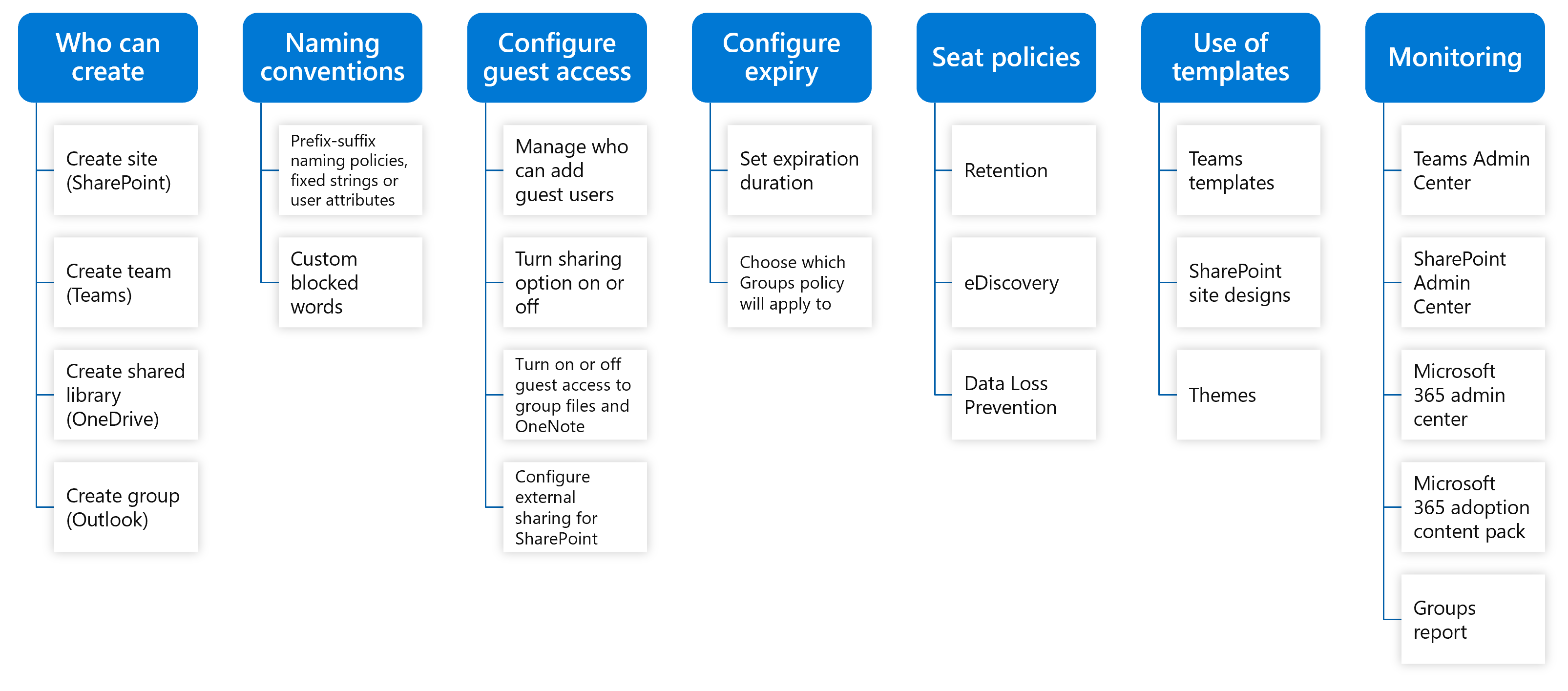
Creación de grupos y equipos, asignación de nombre, clasificación y acceso de invitados
La organización puede necesitar la implementación de controles estrictos sobre cómo se denominan y clasifican los equipos, si se pueden agregar invitados como miembros de equipos y quién puede crear equipos. Puede configurar estas áreas mediante el identificador de Microsoft Entra y las etiquetas de confidencialidad. Puntos de decisión clave que se deben tener en cuenta:
- ¿La organización necesita una convención de nomenclatura específica para los equipos?
- ¿Los creadores de equipos necesitan asignar clasificaciones específicas de la organización a los equipos?
- ¿Necesita restringir la posibilidad de agregar invitados equipo a equipo?
- ¿La organización necesita limitar quién puede crear equipos?
| Funcionalidad | Detalles | Se requiere la licencia P1 o P2 del id. de Microsoft Entra | Cuándo usarlo |
|---|---|---|---|
| Creación de grupos | Limite la creación de equipos a los miembros del grupo de seguridad. | P1 | Para las organizaciones que desean controlar quién puede crear grupos. |
| Directiva de nomenclatura de grupos | Use palabras bloqueadas personalizadas basadas en prefijos y sufijos. | P1 | Cuando las organizaciones necesitan aplicar una estrategia de nomenclatura coherente para los grupos creados por los usuarios de la organización. |
| Acceso de invitado de grupo | Permitir o impedir que los invitados se agreguen a grupos. | No | Cuando los usuarios necesitan colaborar con personas fuera de su organización. Por ejemplo, se puede conceder acceso a un asociado, proveedor o consultor. A los invitados se les concede acceso a conversaciones de grupo, archivos, invitaciones de calendario y al bloc de notas del grupo. |
Expiración, retención y archivado de grupos y equipos
Es posible que la organización tenga requisitos adicionales para el establecimiento de directivas de expiración, retención y archivado de equipos y de datos de equipos (mensajes y archivos de canal). Puede configurar directivas de expiración de grupos para administrar automáticamente el ciclo de vida del grupo y las directivas de retención para conservar o eliminar información según sea necesario, y puede archivar equipos (configúrelos en modo de solo lectura) para conservar una vista de un momento específico de un equipo que ya no está activo. Se sigue aplicando la directiva de expiración a los equipos que se archivan, y pueden eliminarse a menos que se excluyan o renueven. Puntos de decisión clave que se deben tener en cuenta:
- ¿La organización necesita especificar una fecha de expiración para los equipos?
- ¿La organización requiere que se apliquen a los equipos directivas de retención de datos específicas?
- ¿La organización espera exigir la posibilidad de archivar equipos inactivos para conservar el contenido en un estado de solo lectura?
| Funcionalidad | Detalles | Se requiere la licencia P1 o P2 del id. de Microsoft Entra | Cuándo usarlo |
|---|---|---|---|
| Directiva de expiración | Administre el ciclo de vida de Grupos de Microsoft 365 mediante la configuración de una directiva de expiración. | P1 | Se usa en organizaciones que tienen un gran número de grupos inactivos. |
| Directiva de retención | Conserve o elimine datos durante un período de tiempo específico estableciendo directivas de retención para Grupos de Microsoft 365 en el portal de cumplimiento de Microsoft Purview. Nota: El uso de esta característica requiere licencias de Office 365 Enterprise E3 o superior. | No | En las organizaciones que necesitan cumplir con las normativas del sector y las directivas internas para conservar el contenido durante un período de tiempo mínimo específico. |
| Archivar y restaurar | Archive un equipo cuando ya no esté activo, pero desee mantenerlo como referencia o para reactivarlo en el futuro. | No | Se usa en organizaciones que necesitan archivar el contenido del grupo cuando ya no está activo, con la capacidad de reactivarse en el futuro si es necesario. |
Administración de pertenencia a grupos y equipos
La administración de miembros puede ser difícil porque los propietarios del equipo pueden salir y los usuarios no suelen dejar los grupos por su cuenta cuando finaliza un proyecto o cuando cambian de roles. La mejor manera de administrar la pertenencia a grupos que permite a los usuarios obtener acceso cuando es necesario, pero asegurarse de que el grupo no tiene un riesgo de acceso inadecuado es a través de dos procesos distintos: La administración de derechos y las revisiones de acceso. Puntos de decisión clave que se deben tener en cuenta:
- ¿Su organización requiere un proceso coherente para administrar la pertenencia a uno o más equipos?
- ¿Su organización requiere que los propietarios o los propios miembros justifiquen su pertenencia continua a uno o más equipos con regularidad?
- ¿Su organización necesita aprobación para que los usuarios e invitados soliciten acceso a recursos como equipos, grupos, sitios de SharePoint y aplicaciones?
| Funcionalidad | Detalles | Se requiere la licencia P1 o P2 del id. de Microsoft Entra | Cuándo usarlo |
|---|---|---|---|
| Revisiones de acceso de Microsoft Entra | Realizar revisiones para administrar de manera eficiente las pertenencias a grupos, tanto para invitados como internos | P2 | En las organizaciones que necesitan revisar la pertenencia a grupos, el acceso a las aplicaciones empresariales y las asignaciones de roles. |
| Administración de derechos | Paquete de acceso a configuración para permitir que usuarios e invitados soliciten acceso a los equipos | P2 | En las organizaciones que necesitan asegurarse de que solo los usuarios adecuados pueden solicitar acceso, que haya aprobadores para su solicitud y que su acceso a esos recursos se limite por tiempo y expire si no se renueva. |
Administración de características de Teams
Otro aspecto importante de la administración de gobernanza y ciclo de vida para Teams es la capacidad de controlar las características a las que tendrán acceso los usuarios. Puede administrar las características de mensajería, reuniones y llamadas, tanto en el nivel de organización o por usuario de Microsoft 365 u Office 365. Puntos de decisión clave que se deben tener en cuenta:
- ¿La organización exige la limitación de características de Teams para todo el inquilino?
- ¿La organización exige la limitación de características de Teams para usuarios concretos?
Seguridad y cumplimiento
Teams cuenta con las capacidades avanzadas de seguridad y cumplimiento de Microsoft 365 y Office 365, y admite las directivas de auditoría y creación de informes, búsqueda de contenido de cumplimiento, exhibición de documentos electrónicos, suspensión legal y retención.
Para obtener más información, vea Plan for governance in Microsoft 365 Groups (Plan de gobernanza en Grupos de Microsoft 365).